Vyřešte chybu „Soubor iTunes Library.itl je uzamčen“ v iTunes
Vyřešte chybu Apple iTunes, která říká, že soubor iTunes Library.itl je uzamčen, na uzamčeném disku nebo nemáte oprávnění k zápisu pro tento soubor.
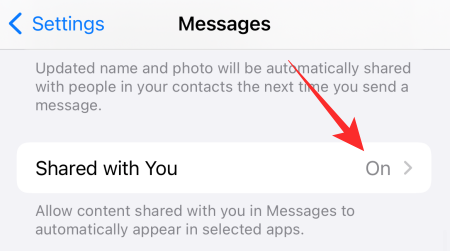
iOS 15 představil spoustu nových funkcí a funkcí. Shared with You , díky kterému je organizace vaší galerie a knihovny hračkou, je jednou z hlavních funkcí iOS 15. Bohužel ne každý měl to štěstí, že mohl používat Shared with You hned po vybalení.
Zde se podíváme na to, jaké jsou problémy s Shared with You, a poskytneme vám seznam možných řešení . Nyní bez dalších okolků, pojďme na to.
Shared with You, představený v iOS 15, je jednou z nových funkcí společnosti Apple s kvalitou života, které byly uvedeny s novým operačním systémem. Je propojena s iMessage nebo aplikací Zprávy na vašem iPhone a umožňuje velmi snadno najít soubory, které hledáte.
Když člověk sdílí fotku, skladbu (pouze prostřednictvím Apple Music) nebo dokonce novinový článek (Apple News), iOS 15 to přidá do sekce 'Shared with You'. Aplikace Fotky, Apple Music, Apple TV, Podcasty, Safari a aplikace Apple News podporují Shared with You hned po vybalení. Když v některé z těchto podporovaných aplikací přejdete do části Sdíleno s vámi, uvidíte veškerý obsah, který s vámi vaši přátelé sdíleli prostřednictvím aplikace Zprávy. Budete tak vždy vědět, co a kdy s vámi bylo sdíleno.
Související: Jak okamžitě získat přístup k heslům klíčenky iCloud na Mac a iPhone
V předchozí části jsme vám řekli, jak vám Sdíleno s vámi umožňuje uspořádat obsah pouze několika klepnutími. Ne každý uživatel iOS 15 však měl to štěstí, že mohl používat Shared with You, jak Apple inzeroval během své keynote WWDC 2021. Netizens měli spoustu problémů se systémem Shared with You. Někteří z nich neviděli sekci Sdíleno s vámi, zatímco jiní viděli chybějící fotky, skladby a další.
Hrstka uživatelů těžila z aktualizace iOS 15.1, ale velká část uživatelů iPhone viděla, že se situace zhoršila. Dokonce i hrstka lidí, kteří měli Sdíleno s vámi v iOS 15, viděli, že tato sekce zmizela po vydání iOS 15.1.
Související: Co je to 'App Network Activity' na iPhone v iOS 15?
Po pravdě řečeno, neexistuje žádné konkrétní řešení, které by dokázalo opravit všechny nesrovnalosti Shared with You. Existují však některá nastavení, která byste měli znovu zkontrolovat, pokud se chcete pokusit problém vyřešit.
Aplikace Zprávy na vašem iPhone je centrem, které to všechno spojuje. To znamená, že pokud nastavení této aplikace není v pořádku, nebude možnost Shared with You fungovat na žádné z podporovaných aplikací. Naštěstí je ověření nastavení docela jednoduché.
Nejprve přejděte do Nastavení, přejděte dolů a klepněte na „Zprávy“.
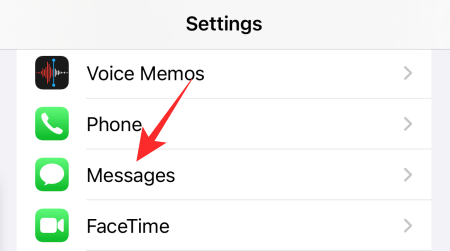
Nyní klepněte na „Sdíleno s vámi“.
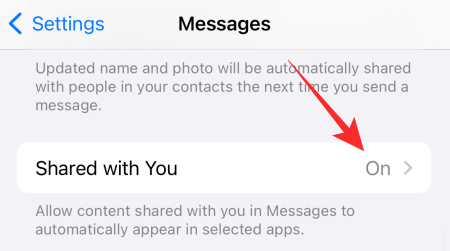
Ujistěte se, že je zapnutý přepínač „Automatické sdílení“ v horní části obrazovky.
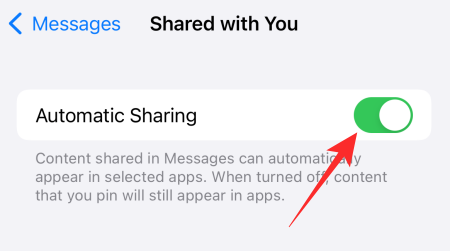
Dále zkontrolujte jednotlivé přepínače aplikací. Pokud je některá z nich vypnutá, Sdíleno s vámi nebude v dané aplikaci fungovat.
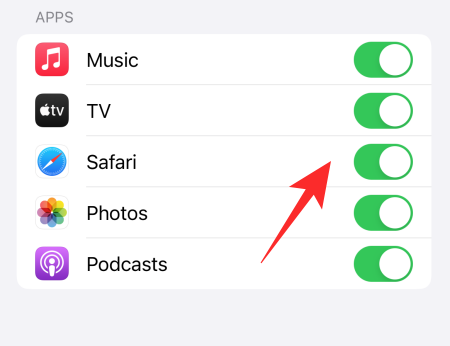
Související: Proč Siri zní divně?
Po zapnutí Sdíleno s vámi pro Zprávy by se vám v podporovaných aplikacích měla zobrazit sekce Sdíleno s vámi, naplněná obsahem, který s vámi sdílejí vaše kontakty. Pokud to však stále nevidíte od svého oblíbeného kontaktu, pravděpodobně byste se měli ujistit, že Sdíleno s vámi není vypnuto speciálně pro ně.
Chcete-li to zkontrolovat, nejprve přejděte do aplikace Zprávy a klepněte na kontakt, který chcete zkontrolovat. Nyní klepněte na jejich profilový obrázek v horní části obrazovky.
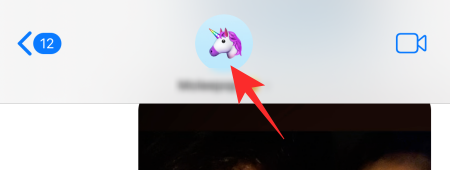
Dále přejděte dolů a ujistěte se, že je zapnutý přepínač „Sdíleno s vámi“.

Můžete také přepínač deaktivovat a znovu povolit, aby se pěkně zatřásl.
Když jste u toho, ujistěte se, že přepínač 'Skrýt upozornění' není pro daný kontakt zapnutý.
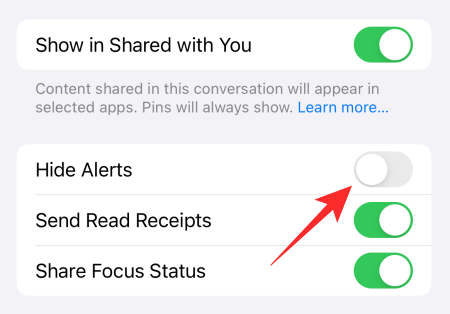
Pro Shared with You to není nezbytné samo o sobě, ale zajistilo by to, že budete upozorněni, když přijde nová zpráva.
Související: Co je s vámi sdíleno v aplikaci Fotky? Jak to funguje?
Řešení #03: Zapojte se a zapomeňte
Zdá se, že funkce Shared with You nefunguje vždy za chodu. Může vám však pomoci, když jednoduše zapojíte nabíječku a necháte ji chvíli trvat. Indexování může zabrat spoustu času, zvláště při práci se stovkami sdílených obrázků, takže zapojit nabíječku před spaním a nechat službu Shared with You indexovat vaše soubory přes noc může stačit.
Řešení #04: Restartujte zařízení
Pěkný rychlý restart může být tím, co nařídil lékař. Nejen, že byste měli zařízení po aktualizaci softwaru vždy restartovat, abyste se zbavili nesrovnalostí, ale měli byste jej také alespoň jednou týdně restartovat, abyste si trochu odpočinuli. Protože váš iPhone není zaseknutý nebo zamrzlý, nemusíme provádět vynucený restart. Standardní, ruční restart postačí.
Pokud používáte iPhone X a vyšší, budete muset stisknout a podržet boční klávesu a klávesu pro snížení hlasitosti společně, dokud se nedostanete na posuvný vypínač. Jednoduše jej přetáhněte úplně doprava, dokud vaše zařízení neztmavne.
Nyní počkejte asi 30 sekund, než se zařízení úplně vypne. Nyní stisknutím a podržením bočního tlačítka spusťte zařízení. Znovu navštivte aplikace a zjistěte, zda se sekce Sdíleno s vámi zobrazuje podle očekávání.
Související: Co je to 'Skrýt v Shared With You' na iPhone?
Řešení #05: Přihlaste se zpět do iCloud
Stejně jako každá jiná služba je i Shared with You řízena iCloudem. Pokud tedy řešení specifická pro službu nefungují, zkuste se odhlásit a vrátit se ke svému účtu iCloud. Nejprve přejděte do Nastavení a klepněte na banner se svým jménem v horní části obrazovky.
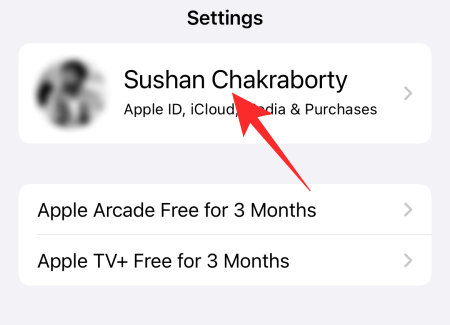
Nyní přejděte dolů a klepněte na Odhlásit se.
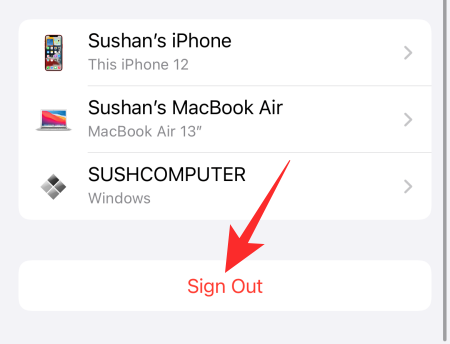
Zadejte své heslo iCloud a klepněte na tlačítko „Vypnout“ v pravém horním rohu.
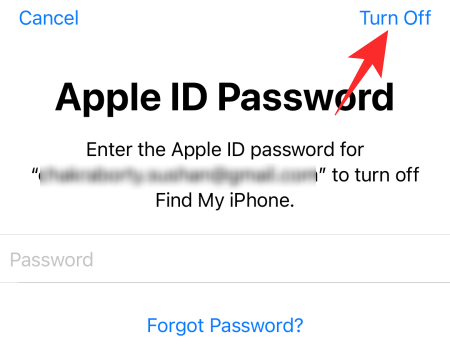
Řešení #06: Počkejte na aktualizaci softwaru
Vzhledem k masivnímu rozhořčení na webech sociálních sítí si Apple dobře uvědomuje nedostatky systému Shared with You. Ano, ještě nevydají oficiální prohlášení, ale oprava pravděpodobně dorazí dříve než později. Abyste měli jistotu, že opravu dostanete co nejdříve, musíte svůj telefon neustále aktualizovat. A nejlepším způsobem, jak toho dosáhnout, je ruční kontrola aktualizací softwaru.
Chcete-li zkontrolovat aktualizaci, nejprve přejděte do Nastavení a klepněte na „Obecné“.
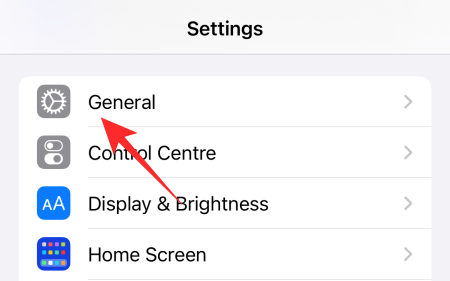
Nyní klepněte na „Aktualizace softwaru“ v horní části obrazovky.
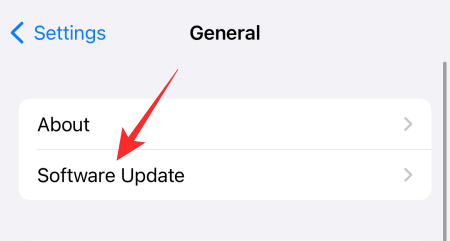
Pokud je k dispozici aktualizace, zobrazí se možnost „Stáhnout a nainstalovat“. Klepněte na něj a počkejte, až se aktualizace nainstaluje.
Řešení #07: Kontaktujte podporu společnosti Apple
Pokud nic nefunguje, doporučujeme zavolat společnosti Apple. Pravděpodobně vás požádají o řešení problémů nebo počkejte na aktualizaci, ale i oficiální potvrzení vám může pomoci. Kliknutím na tento odkaz se připojíte k Apple.
Často kladené otázky
Co znamená Shared with You?
Shared with You je nová funkce zavedená systémem iOS 15. Umožňuje vám sledovat obsah, který s vámi lidé sdílejí, tím, že je zobrazuje pod samostatným bannerem „Shared with You“ v podporovaných aplikacích. Jedinou podmínkou je, že vše, co se sdílí, musí jít přes aplikaci Zprávy.
Od této chvíle jsou podporovány aplikace Safari, Fotky, Apple Music, Apple TV, Podcast a Zprávy.
Kde je „Shared with You“ v Safari?
Chcete-li zobrazit sekci „Sdíleno s vámi“ v prohlížeči Safari, budete muset otevřít novou kartu prohlížeče a přejít za kartu Oblíbené. Přejděte dále dolů a budete mít před sebou sekci 'Sdíleno s vámi', kde uvidíte odkazy, které vám přeposlali vaši přátelé.
Kde je ve Fotkách 'Shared with You'?
Stejně jako odkazy ve webovém prohlížeči Safari obsahuje sekce 'Shared with You' ve Fotkách všechny fotografie, které s vámi sdíleli vaši přátelé a kontakty. Zajímavé je, že můžete dokonce klepnout na fotografii a okamžitě odpovědět na konverzaci. Chcete-li se dostat do sekce „Sdíleno s vámi“, přejděte na kartu „Pro vás“ a přejděte dolů. Okamžitě byste měli vidět sekci „Sdíleno s vámi“.
Kde je „Shared with You“ v Apple Music?
Chcete-li se dostat do sekce „Sdíleno s vámi“ v Apple Music, budete muset přejít na kartu „Poslouchat nyní“. Přejděte dolů a měli byste narazit na část „Sdíleno s vámi“.
Kde je „Shared with You“ v Apple TV?
Sekce 'Shared with You' na Apple TV je skryta pod kartou 'Watch Now'. Bude obsahovat všechny pořady a filmy, které s vámi lidé sdílejí.
Aby služba Shared with You fungovala, musí mít obě strany iOS 15?
Ne, není nutné, aby druhá strana používala iOS 15, aby služba Shared with You fungovala. Dokud posílají věci prostřednictvím aplikace iMessage/Messages, měli byste být schopni vidět sdílený obsah v příslušných aplikacích.
PŘÍBUZNÝ
Vyřešte chybu Apple iTunes, která říká, že soubor iTunes Library.itl je uzamčen, na uzamčeném disku nebo nemáte oprávnění k zápisu pro tento soubor.
Nemůžete přijít na to, jak opakovat skladbu nebo seznam skladeb v Apple iTunes? Ani my jsme zpočátku nemohli. Zde je několik podrobných pokynů, jak se to dělá.
Jak vytvořit moderně vypadající fotografie přidáním zaoblených rohů v Paint.NET
Použili jste Delete for me na WhatsApp k odstranění zpráv od všech? Bez obav! Přečtěte si toto, abyste se dozvěděli o zrušení funkce Delete for me na WhatsApp.
Jak vypnout otravná upozornění AVG, která se zobrazují v pravém dolním rohu obrazovky.
Obrázek vydá za tisíc slov. Někdy však musí být slova napsána explicitně, aby byla zdůrazněna a vysvětlena, nebo aby byla vaše práce jen pojmenována. Pro ty, kteří pracují s Clipchamp, je to…
Nainstalovali jste si tedy Kdenlive na Windows a chcete jej začít používat k úpravám videí. Ale naučit se navigovat v nové aplikaci se snadněji řekne, než udělá, zvláště pokud jde o úpravy videa…
Když se rozhodnete, že jste se svým instagramovým účtem skončili a chcete se ho zbavit. Zde je návod, který vám pomůže dočasně nebo trvale smazat váš Instagramový účet.
Apple v iOS 15 představil funkce zaměřené na soukromí s možností skrýt vaši IP adresu, skrýt váš e-mail a mnoho dalšího. Tyto funkce vám pomohou zachovat vaše soukromí při procházení stáží…
iPhone 14 Pro a Pro Max jsou nejnovější vlajková zařízení od společnosti Apple, která přicházejí s řadou jedinečných a nových funkcí, jako je Dynamic Island. Dynamic Island je softwarová funkce, která využívá nové dis…





